Ver la actividad reciente de un problema de coordinación
Objetivo
Ver la actividad reciente de un problema de coordinación.
Contexto
El panel "Actividad" de la herramienta Problemas de coordinación enumera todos los cambios o todas las actualizaciones en un problema de coordinación. Puede ver los detalles de cuándo se creó, asignó, reasignó y elevó el problema, junto con los comentarios que se hayan añadido al problema.
Temas a considerar
- Permisos de usuario necesarios:
- Permisos de nivel "Solo lectura" o superior en la herramienta Problemas de coordinación del proyecto.
Pasos
Desde el complemento de Procore
- Abra la aplicación Navisworks® en el ordenador.
- Abra el modelo para el que desea ver los problemas de coordinación.
Nota: Asegúrese de que el modelo esté asociado a un proyecto en Procore. Consulte Asociar un modelo a un proyecto de Procore. - Haga clic en la pestaña Procore para abrir el complemento de Procore.
- Haga clic en Lista de problemas.
- Seleccione el problema cuya actividad desea ver.
- Haga clic en Actividad para abrir el panel "Actividad".
- Haga clic en Info para ver la información del problema de coordinación.
Nota: Si el problema se ha elevado a una RFI, puede hacer clic en el vínculo "RFI" para verlo en Procore en app.procore.com. - Opcional: Haga clic en la pestaña Actividad para ver cualquier actividad y comentarios sobre el problema. Consulte Añadir o gestionar comentarios sobre un problema de coordinación.
Desde la herramienta Problemas de coordinación
- Vaya a la herramienta Problemas de coordinación del proyecto en app.procore.com.
- En la pestaña Todos los problemas, elija una de estas opciones de la tabla:
- Desplácese hacia la derecha y haga clic en el icono Actividad para un problema específico.
- Haga clic en el vínculo de un problema y, a continuación, haga clic en la pestaña Actividad.
- Haga clic en el vínculo de un problema. A continuación, haga clic en el botón
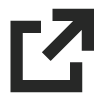 icono A continuación, haga clic en el botón Actividad.
icono A continuación, haga clic en el botón Actividad.

